Tutorial Java + Arduino - JAVADUINO


¡Hola a todos! Hoy os traemos un tutorial muy interesante. En él, estableceremos una comunicación con Arduino a través de Java. Para ello, utilizaremos la librería RXTX, con el fin de poder utilizar el puerto serie. Tendremos dos LEDs, uno rojo y otro amarillo. Además, tendremos dos checkbuttons y dos botones en Java, desde los cuales podremos controlar nuestra aplicación.
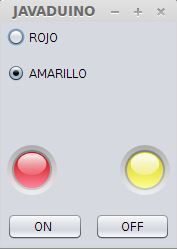
La explicación del proyecto es muy sencilla. Lo que hacemos es abrir el puerto desde el cual podemos utilizar Arduino y definirlo en nuestro código Java. En mi caso, he puesto /dev/ttyUSB0. Para vuestro caso, puede que sea uno distinto y, si estáis en Windows, por ejemplo, tendréis un COM. El identificador lo podéis ver fácilmente en el IDE de Arduino.
// //
Tras abrir el puerto, ya sabemos que estamos conectados con Arduino. Por lo tanto, hacemos que cuando se pulse un botón u otro (ON u OFF), se encienda o apague un LED, en función del estado en el que esté el checkbutton. Si por ejemplo, en la imagen anterior, quisiese apagar el rojo, tendría que seleccionarlo en el checkbutton y deseleccionar el amarillo, para que no actúen al mismo tiempo. Una vez pulsado el botón, se manda un "String" por el puerto serie, el cual lee Arduino con una interfaz que hemos programado, muy sencilla, como podréis ver en el vídeo y en el código.
La librería RXTX la podéis descargar desde su página oficial: RXTX.
Todo el proceso de programación e inserción de las imágenes en el proyecto, está incluído en el vídeo. Además, las imágenes de los LEDs, también van incluídas en los archivos con los códigos.
Sin más, os dejo el enlace al código. Espero que os sirva de gran ayuda, ya que es algo que en cualquier momento podemos necesitar, aunque no sea esta aplicación específica. Por supuesto, podéis decirme si hay algún error, proponer alguna mejora o tutorial o incluso modificar el código a vuestro gusto:

- VÍDEO:
[youtube http://www.youtube.com/watch?v=4Hr_LZ62SdY&w=560&h=315] Espero que os haya gustado y os sirva para presentes o futuros proyectos. ¡Saludos geeks!
